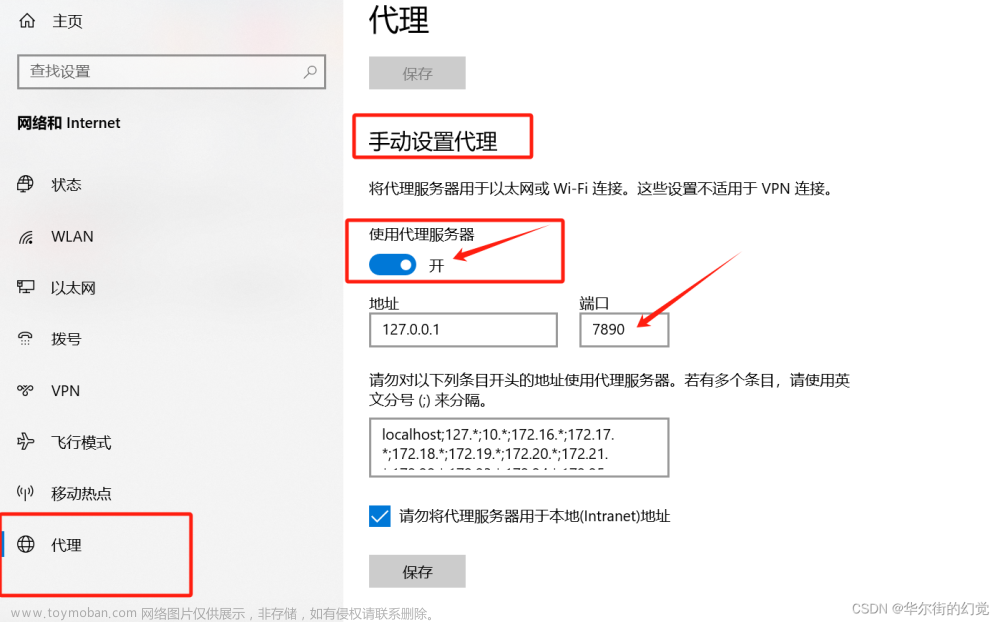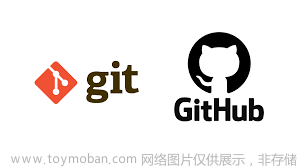
有一天下午,服务器(linux)突然 github 无法 pull/push 也不能 clone 代码了,报错如下:
fatal: unable to access 'https://github.com/microsoft/GLIP.git/': Failed to connect to github.com port 443: Connection refused
尝试了修改代理等方法,还是无法解决,最终找到了一个解决方案:
修改/etc/hosts文件,hosts文件是Linux系统中一个负责IP地址与域名快速解析的文件
步骤:文章来源:https://www.toymoban.com/news/detail-722560.html
vi /etc/hosts- 将行加入即可:
140.82.114.3 github.com
然后就可以重新拉取代码了文章来源地址https://www.toymoban.com/news/detail-722560.html
到了这里,关于【github】linux 拉代码报错解决:Failed to connect to github.com port 443: Connection refused的文章就介绍完了。如果您还想了解更多内容,请在右上角搜索TOY模板网以前的文章或继续浏览下面的相关文章,希望大家以后多多支持TOY模板网!

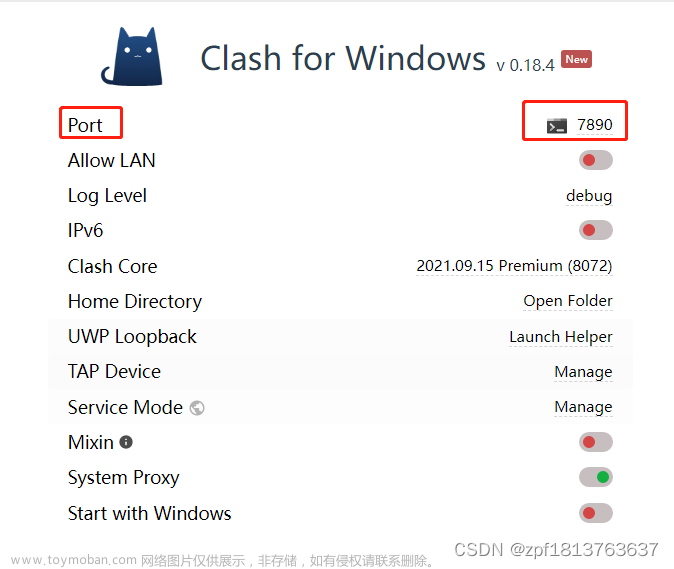

![[报错解决] Failed to connect to github.com port 443 after ***** ms: Couldn‘t connect to server](https://imgs.yssmx.com/Uploads/2024/02/503585-1.png)